Windows/Mac에서 재생할 수 없거나 손상된 MKV 파일을 복구하는 방법
MKV 비디오 파일을 재생하고 싶었는데 파일이 손상되었다는 사실을 알게 된다면 정말 골치 아픈 일이 될 것입니다! 불완전한 다운로드, 전송 오류, 맬웨어 감염 등으로 인한 것인지 여부에 관계없이 MKV 파일을 복구하고 다시 재생할 수 있게 만드는 것이 얼마나 중요한지 알고 계실 것입니다. 따라서 솔루션을 찾고 있다면 필요한 모든 것이 이 게시물에 있습니다! 다음 부분에서는 MKV 파일을 수정하는 5가지 놀라운 방법에 대해 자세히 설명합니다. 일을 시작해 보세요!
가이드 목록
MKV란 무엇입니까? MKV 파일이 손상된 이유는 무엇입니까? MKV 비디오를 신속하게 복구하는 궁극적인 방법 VLC를 사용하여 손상된 MKV 파일을 복구하는 방법 재생할 수 없는 문제를 해결하기 위해 MKV를 MP4로 변환 신뢰할 수 있는 소스에서 복구하려면 MKV 파일을 다시 다운로드하세요. CHKDSK를 사용하여 손상된 MKV 비디오 수정 FAQsMKV란 무엇입니까? MKV 파일이 손상된 이유는 무엇입니까?
MKV 비디오를 복구하는 방법을 예상할 때 먼저 MKV와 손상되는 이유를 알아보세요. Matroska Video는 챕터, 자막, 메타데이터 등과 함께 고품질 비디오 오디오 파일을 하나의 컨테이너에 저장하는 기능으로 널리 알려진 형식인 MKV의 기반이 되는 단어입니다. 이 형식은 품질 저하 없이 고화질 비디오를 압축하려는 사용자가 주로 사용합니다.
다른 것과 달리 MKV는 오픈 소스이므로 사용하고 수정하려는 사람은 누구나 자유롭게 액세스할 수 있습니다. 그러나 다른 형식과 마찬가지로 여러 가지 이유로 인해 발생하는 파일 손상이나 손상의 위험이 면제되지 않습니다. 가능성이 있는 것은 다음과 같습니다:
◆ 귀하의 컴퓨터는 바이러스와 악성코드에 오염된 비디오 파일이 손상될 수 있습니다.
◆ 안 중단 파일 전송 중에 연결 끊김, 케이블 오류, 정전 등이 발생하여 오류가 발생합니다.
◆ 당신은 지원되지 않는 미디어 플레이어 MKV 파일 재생에는 작동하지 않습니다.
◆ MKV 비디오 파일 제대로 다운로드되지 않았습니다 아니면 완전히.
◆ 당신이 MKV를 변환하다 다른 형식으로 변환하는 경우 올바르게 수행되지 않으면 손상될 수 있습니다.
◆ 당신 적절한 코덱이 없습니다 귀하의 컴퓨터 시스템에 설치되었습니다.
MKV 비디오를 신속하게 복구하는 궁극적인 방법
손상된 MKV 비디오 파일에서 재생 가능한 파일로 이동하는 방법은 다음과 같습니다. AnyRec 비디오 수리! MKV, MOV, AVI, 3GP 및 저장 장치와 유명 카메라 브랜드의 기타 형식으로 손상되거나 재생할 수 없는 비디오를 처리할 수 있는 편리한 복구 소프트웨어입니다. 품질이나 기타 콘텐츠의 손상 없이 MKV 비디오를 복구할 수 있으므로 이 프로그램을 즐겨 사용하실 수 있습니다. 크기나 MKV 비디오의 손상 정도에 관계없이 이 AI 지원 비디오 복구 소프트웨어는 사용자가 알기도 전에 MKV 파일을 복구할 수 있습니다.

품질 손실 없이 손상된 MKV 및 기타 파일 형식을 쉽게 수정하세요.
카메라, 휴대폰, 컴퓨터 등과 같은 모든 리소스에서 MKV 비디오를 복구하세요.
개인 정보 보호를 위해 비디오 영상을 로컬 파일에 저장한 후 삭제하세요.
내보내기 형식, 품질, 기타 설정을 원하는 대로 설정할 수 있습니다.
1 단계.개봉 시 AnyRec 비디오 수리, 손상된 MKV 비디오를 업로드하려면 첫 번째 "추가" 버튼을 클릭한 다음 고품질 샘플 비디오를 위해 다른 "추가" 버튼을 클릭하세요.

2 단계.수정 프로세스를 시작하려면 "복구"버튼을 클릭하십시오. 완료 후 "미리보기" 버튼을 클릭하여 MKV 파일이 잘 수정되었는지 확인하세요.

3단계.마지막으로 비트 전송률, 기간, 인코더, 해상도 등과 같은 매개변수가 적합한지 확인하세요. 그렇다면 "저장" 버튼을 클릭하여 MKV 파일 복구 프로세스를 완료하세요.

VLC를 사용하여 손상된 MKV 파일을 복구하는 방법
VLC 미디어 플레이어는 MKV를 포함한 다양한 멀티미디어 파일을 재생하는 데 훌륭한 동반자가 되는 것 외에도 기본 편집, 변환, 파일 복구 기능과 같은 많은 기능을 갖추고 있습니다. 따라서 비디오 파일이 손상되어 재생할 수 없는 경우 VLC를 사용하여 MKV 파일을 복구하는 방법은 다음과 같습니다!
1 단계.비디오 이름을 ".avi"로 바꾼 다음 데스크탑에서 VLC를 실행하십시오. 그런 다음 "도구" 탭을 클릭하고 드롭다운 메뉴에서 "기본 설정"을 선택하세요.

2 단계.이제 "입력/코덱" 섹션에서 "손상되었거나 불완전한 AVI 파일" 드롭다운 메뉴를 클릭하고 "항상 수정"을 선택합니다.

3단계.나중에 "저장" 버튼을 클릭하여 변경된 설정을 적용합니다. 이제 VLC의 MV 파일 복구가 성공했는지 확인하세요!
재생할 수 없는 문제를 해결하기 위해 MKV를 MP4로 변환
MKV 파일을 복구하는 편리한 솔루션 중 하나는 파일을 변환하는 것입니다. MKV 파일을 다른 형식으로 변환하면 제대로 변환하지 않으면 손상이 발생할 수 있다고 알려져 있지만 AnyRec과 같은 도구를 사용하면 잘못될 일은 없습니다. 비디오 변환기. 이 변환기 소프트웨어를 사용하면 MKV에서 MP4로는 많은 플레이어에서 널리 지원되는 형식으로, 문제 없이 MKV 비디오를 재생할 수 있도록 도와줍니다. 그 외에도 프로필 사용자 정의를 직접 지원하므로 해상도, 품질, 프레임 속도 등을 설정할 수 있습니다. 간단한 3단계로 MKV 파일을 수정하세요!
1 단계.당신이 열었을 때 AnyRec Video Converter, "파일 추가" 버튼을 클릭하여 손상된 MKV 파일을 프로그램으로 엽니다.
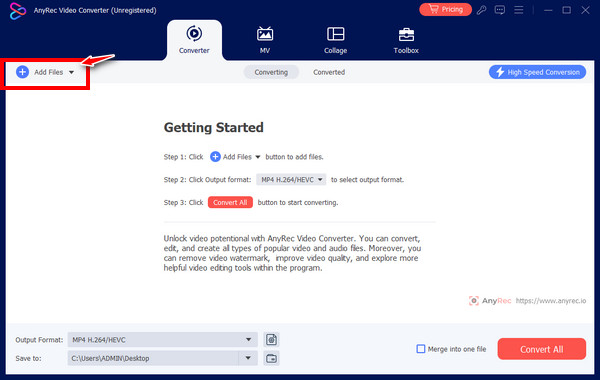
2 단계.다음으로 "형식" 메뉴 버튼으로 이동하여 지원되는 모든 비디오 형식을 확인하세요. 고정된 프로필을 사용하여 형식으로 MP4를 선택하십시오. 그렇지 않은 경우 선택한 형식 옆에 있는 "사용자 정의 프로필" 버튼을 클릭하여 해상도, 품질 등을 변경하세요.
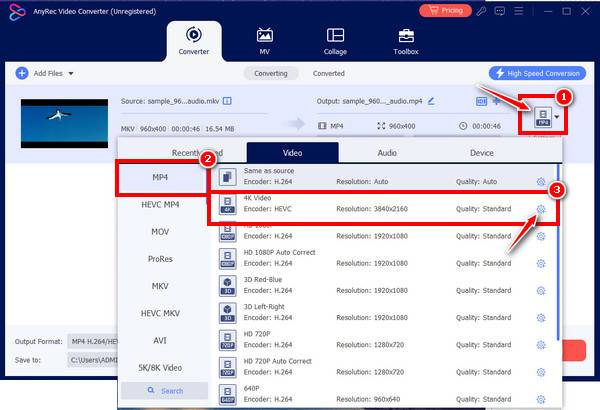
3단계.모든 것이 결정되면 변환기의 메인 화면에서 파일 이름과 경로를 설정하십시오. MKV 파일 복구 작업을 완료하려면 "모두 변환" 버튼을 클릭하세요.

신뢰할 수 있는 소스에서 복구하려면 MKV 파일을 다시 다운로드하세요.
언급한 대로 MKV 파일이 올바르게 다운로드되지 않으면 현재 직면하고 있는 손상된 비디오 파일이 열릴 수 있으므로 MKV 파일을 복구할 솔루션을 찾아보세요.
따라서 손상된 MKV 비디오를 발견한 경우 비디오가 완료되기 전에 의도하지 않은 중단이 발생하여 손상되었을 수 있으므로 신뢰할 수 있는 소스 페이지에서 비디오를 다시 다운로드하는 것을 고려해 볼 가치가 있습니다.
MKV 비디오를 다시 다운로드하는 것 외에도 다음을 수행할 수 있습니다. WMP용 MKV 코드 설치, K-Lite 코덱 팩과 같이 선택한 미디어 플레이어 소프트웨어에서 MKV 파일 재생을 지원합니다.
CHKDSK를 사용하여 손상된 MKV 비디오 수정
MKV 파일을 복구하는 또 다른 훌륭한 대안은 CHKDSK를 이용하는 것입니다. 이는 하드 드라이브의 파일 오류를 감지할 수 있는 Windows 시스템용 도구입니다. 명령 프롬프트에서 실행하면 오류를 복구하고 데이터를 정리하는 데 도움이 될 수 있습니다. 따라서 MKV 파일을 수정하려면 기록된 단계를 사용하십시오.
1 단계.시작하려면 "Windows 검색" 표시줄에 cmd를 입력하여 "명령 프롬프트"에 액세스하세요. 마우스 오른쪽 버튼을 클릭하고 "관리자 권한으로 실행"을 선택하십시오.
2 단계.그런 다음 chkdsk/f(드라이브 문자):를 입력하고 "Enter" 키를 누릅니다. 그런 다음 "(드라이브 문자)"를 손상된 MKV 비디오가 있는 드라이브 문자로 바꾸십시오. 파일이 "C 드라이브"에 있으면 chkdsk/f C:를 입력합니다.
3단계.스캔 드라이브 프로세스가 문제를 성공적으로 복구할 때까지 잠시 기다려야 합니다. 나중에 수리된 MKV 비디오를 재생하여 손상이 해결되었는지 확인하세요.
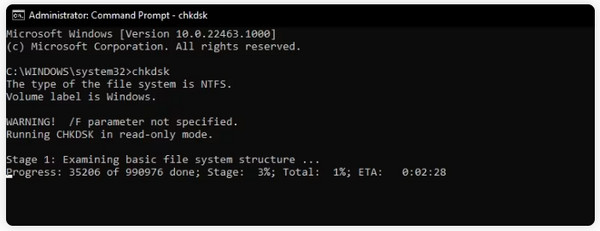
FAQs
-
손상된 MKV 비디오 파일을 방지하려면 어떤 팁을 적용해야 합니까?
바이러스나 맬웨어가 컴퓨터 파일에 침입하는 것을 방지하는 신뢰할 수 있는 바이러스 백신 소프트웨어를 사용하십시오. 파일을 다운로드, 전송 또는 변환할 때 충분한 성능을 갖춘 안정적인 백업을 사용할 수도 있습니다. 또한 다운로드 중 중단을 방지하려면 안정적인 연결이 필수입니다.
-
복구 MKV 파일을 온라인으로 얻을 수 있나요?
예. 온라인 도구는 Repairvideofile.com, 4DDiG, Fix.Video, FileConvertio 등을 포함하여 온라인으로 비디오를 복구하는 방법을 제공합니다. 그러나 온라인으로 수리할 때는 수정하려는 파일 형식을 지원하는지 확인하세요.
-
변환을 통해 VLC에서 MKV 파일을 어떻게 복구합니까?
VLC를 연 후 미디어 탭을 클릭하고 드롭다운 목록에서 변환/저장을 선택하세요. 추가 버튼을 클릭하여 손상된 파일을 추가한 다음 변환 창 내에서 프로필 메뉴 목록을 클릭하여 코덱을 선택합니다. 마지막으로 시작 버튼을 클릭하여 변환을 완료합니다.
-
번거로움 없이 Mac에서 MKV 파일을 열 수 있나요?
예. Windows와 마찬가지로 Mac 시스템은 VLC Media Player, MplayerX, ElmediaPlayer, 5K Player 등의 플레이어를 사용하여 MKV 비디오 재생을 지원합니다.
-
Windows의 어떤 미디어 플레이어가 MKV 파일 재생을 지원합니까?
미디어 플레이어에서 MKV 파일을 지원하지 않는 경우 다른 파일로 전환하면 MKV 파일을 수정하는 데 도움이 될 수 있습니다. VLC Media Player, KMPlayer, GOM Player, DivX Player, PotPlayer, Kodi, Plex, Plex 등을 사용해 보세요.
결론
간단히 말해서 MKV 파일을 복구하는 5가지 솔루션이 여기에 나와 있습니다. VLC, CHKDSK 등을 통한 수정과 같이 사용한 방법과 모든 것이 잘 진행되면 MKV 파일을 재생할 수 있습니다. 하지만 빠르고 신뢰할 수 있는 솔루션을 원하시면 즉시 AnyRec 비디오 수리. 장치에서 모든 크기의 손상된 비디오 파일을 수정할 수 있는 강력한 복구 소프트웨어일 뿐만 아니라, 반드시 원하는 고품질 복구 비디오를 갖게 될 것입니다. 지금 시도해보고 귀하의 비디오에 걸맞는 수정 사항을 제공하십시오!
